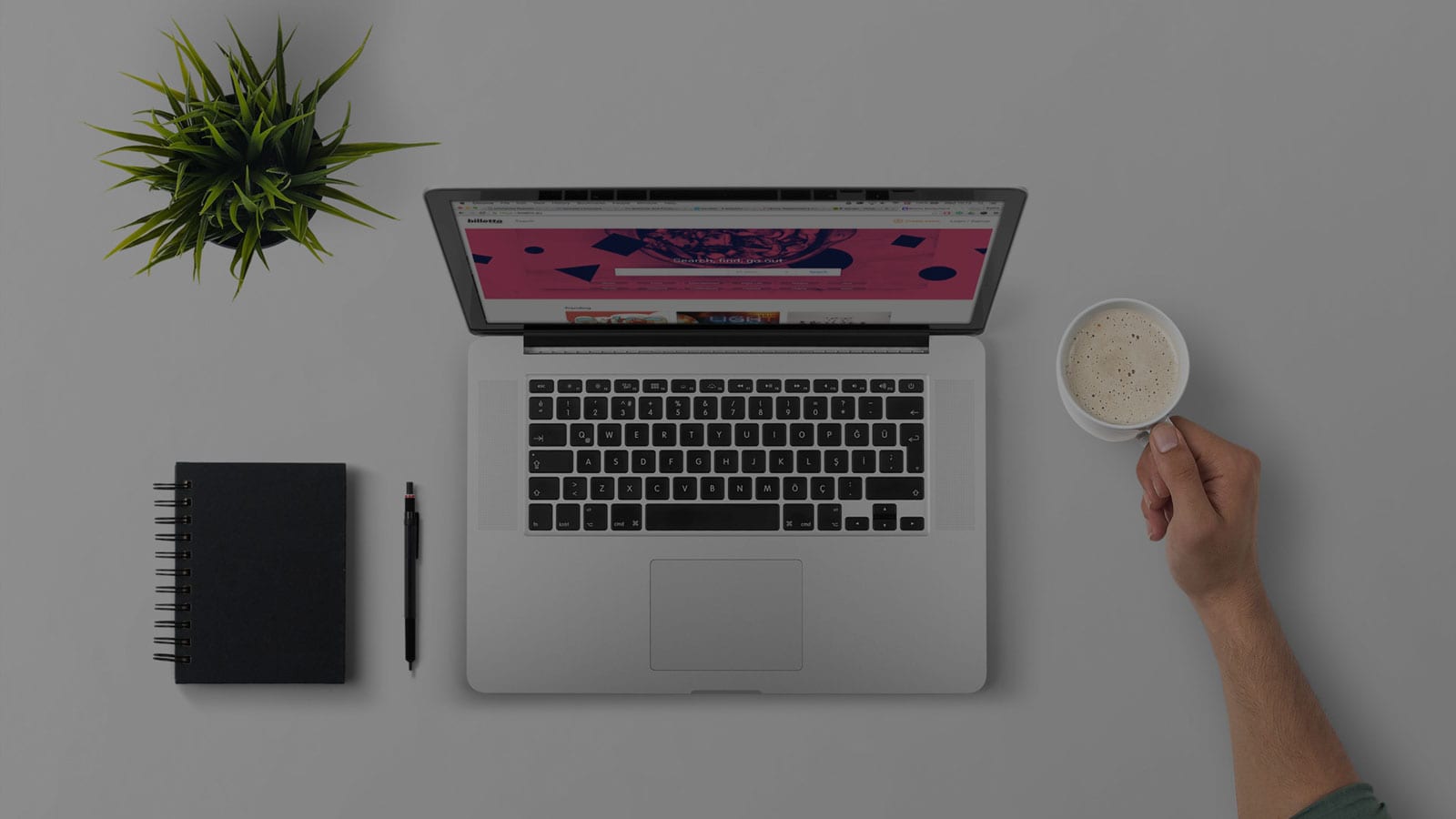
Sådan tilføjer du Billettos widget på dit website

Med vores integrerbare widget kan du sælge dine billetter direkte på din egen hjemmeside eller blog. For at hjælpe dig i gang, har vi lavet en guide som mere præcist forklarer hvordan en widget ser ud, hvorfor den er god at integrere og hvordan du sætter den op til at vise dine egne events.
Hvad gør Billettos widget?
Nedenfor ses et eksempel på Billettos widget i aktion. Billettos widget viser billetnavnet, billettypen og prisen på de billetter, som du har tilknyttet dit arrangement hos Billetto. Hvis du har flere billettyper (ex. madbilletter, merchandise) så vil disse også blive vist i din widget. Ved siden af hver billet vil der stå status på billetten (f.eks. hvis billetten ikke er til salg endnu vil der stå ”Kommer snart” og hvis billetten er udsolgt vil der stå ”Udsolgt”).
Hvis du har brug for at opdatere billetterne til dit arrangement (f.eks. fordeling, dørsalg, dato mm.) så skal du blot gøre dette som normalt inde fra ”Mine events” på Billetto – så vil din widget automatisk også blive opdateret, så du kun behøver at integrere den en gang. Knappen ”Find billetter” eller "Get tickets", linker direkte til købssiden på Billetto.
Derfor er det gode nyheder
Den nye widget giver besøgende på din egen hjemmeside eller blog, en hurtig og enkel måde at købe billetter til dit event. Dette betyder ydermere at du kan holde købsoplevelsen på din egen hjemmeside, hvilket potentielt gør det mere tillokkende for dine regelmæssige besøgende at købe en billet.
Selvfølgelig vil du stadig få trafik til din billetside fra Billettos community, links fra Facebook sider og andre kilder. Vores widget et redskab til at øge antallet af muligheder for folk, som ønsker at købe billet til dit event.
Sådan sætter du det op
- Log ind på din Billetto konto
- Klik på Mine events. Her vil du kunne se en oversigt over de events som du har oprettet og som er aktive på Billetto
- Find det ønskede event, og klik på knappen 'Administrer' for at komme til administrationssiden for det pågældende event
- Klik på Marketing i menuen og derefter på Billet-widget.
-
Indlejringskoden finder du nederst på siden under visingen af din Billet-widget i kassen. Hvis dit event er et enkeltstående event vil du have mulighed for at vise en knap eller forhåndsvisning. Hvis det er et tilbagevendende event vil der være vist en kalender.
-
Kopier den indlejrede kode til din udklipsholder (Ctrl+c på windows, cmd+c på mac)
- Klik over på den blogpost eller hjemmeside, hvor du gerne vil have din Billetto widget skal vises. Gå i redigeringstilstand også kaldet text editor (nogen gange kan der også stå ’source code’ eller blot tegnet ’<>’.
- Sørg for at du er i tekst editor, og indsæt så den indlejrede kode til den ønskede position på posten / side. Din widget vil selv tilpasse sig i højden, og den vil udfylde sidens bredde automatisk og den vil automatisk være opdateret til at afspejle de aktuelt tilgængelige billetter.
- Gennemse det nye indlæg eller side, find din widget og dobbelttjek, at de anførte billet oplysninger er korrekte, og at "Find billetter” knappen linker til den korrekte købsside

Brug for hjælp til at komme i gang?
Vores team er her for at hjælpe! Tjek vores eventarrangør FAQ for tips til at håndtere dit event på bedst mulige måde.

